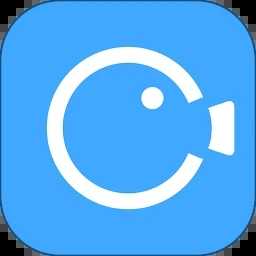
录屏大师vip破解版
- 类型:生活工具
- 大小:50MB
- 平台:android
- 时间:2024-04-26 11:23:34
游戏简介
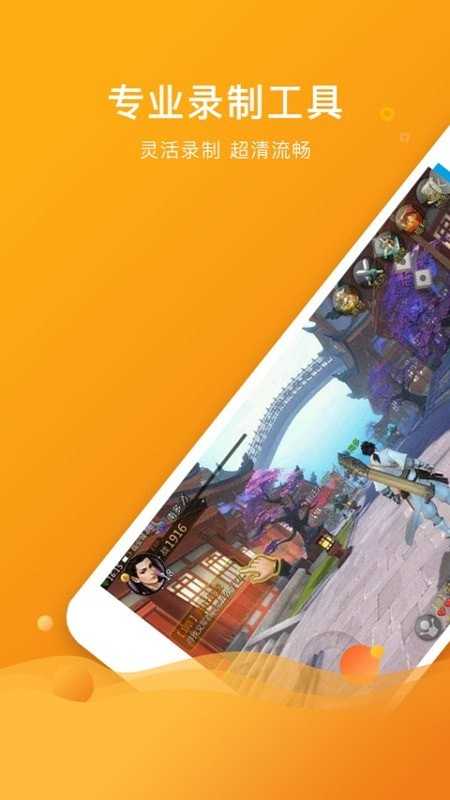
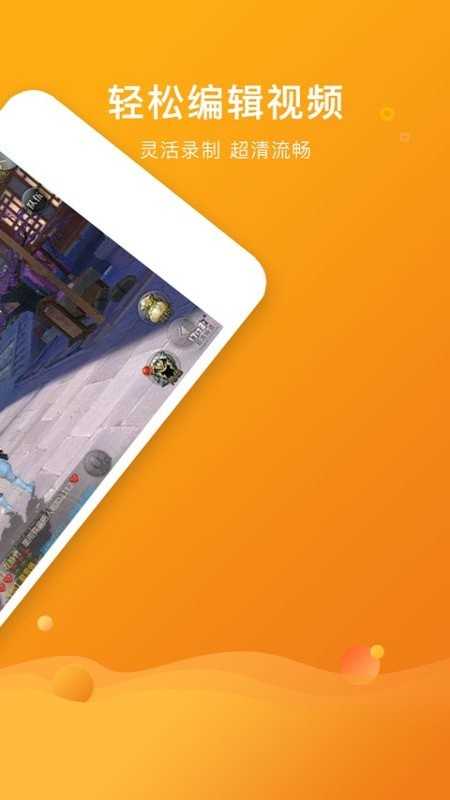
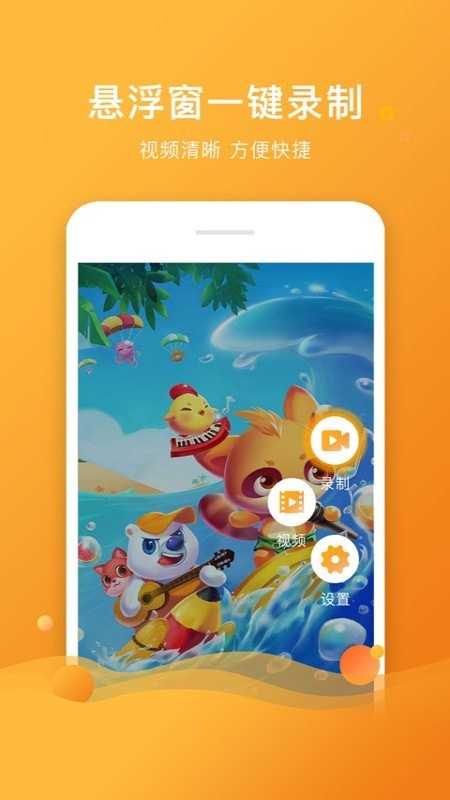
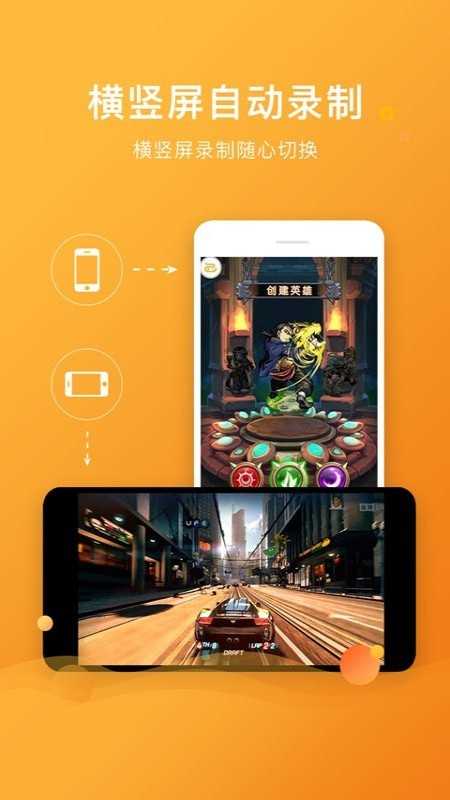
录屏大师vip破解版,完全永久的高清录制屏,流畅稳定的手机录制屏。录屏大师带来专业的录制屏幕体验和便捷的录制打开姿势,可以保证你不用root就能轻松捕捉到手机屏幕上演绎的故事。使用率低,完全不影响你使用手机其他应用的体验。录屏大师还拥有独特创新的编码技术,使其录制的高清流畅紧凑。同时还自带剪辑的扩展功能,可以满足你对精致制作的需求,快捷有趣。
软件教程
新手教程
更新时间:2024/4/26
使用工具:迅捷屏幕录像工具
互联网上的电脑录屏软件有很多,与此同时也导致了屏幕录制效果参差不齐。而迅捷屏幕录像工具除了可以自定义录制屏幕某个区域外还可以调整录制的音频方式等。
了解工具:
拿到电脑录屏工具后首先映入眼帘的是整个软件的初始界面,看到软件大致分为菜单栏、参数栏、目录栏和录制栏四大区域。在正式录制前可以先对各功能作出相应的了解。
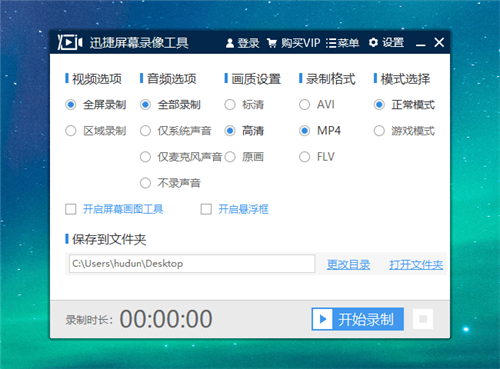
录制方法:
步骤一:
大致的了解完录屏工具后首先看到菜单栏的设置按钮,通过这里可以调整录制的通用设置、录制选项和热键设置。
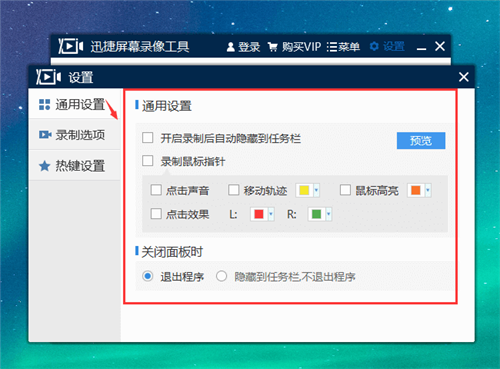
其中可以在通用设置中调整屏幕录制软件对电脑内容进行录制时,软件界面的显示状态(显示/隐藏)及对鼠标指针的录制效果。
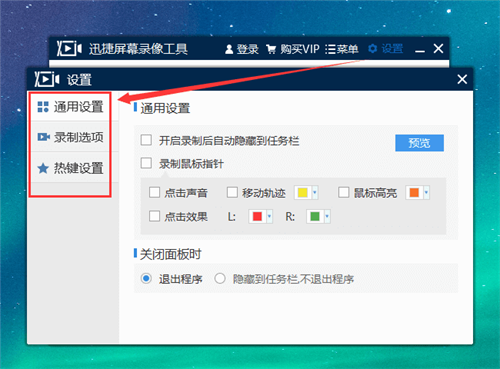
而热键设置内预设了三组快捷键(开始/暂停、停止和画板开始/停止),如果有需要也可以将各个预置的快捷键调整为更加适合自己的快捷键。
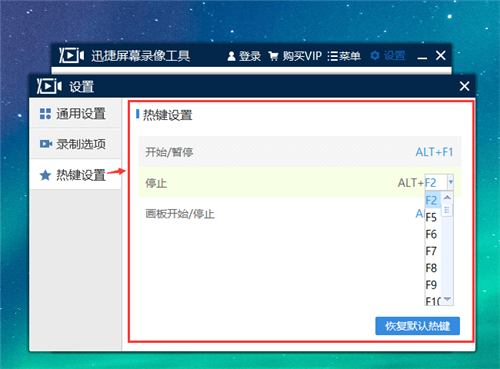
步骤二:
接下来回到主界面看到参数栏,这里有视频、音频、画质及录制格式等选项可供调整。每个选项下方都有多个参数,而我们通过参数右侧的文字即可了解不同选项所代表的意思,根据自身录制需求调整选项即可。
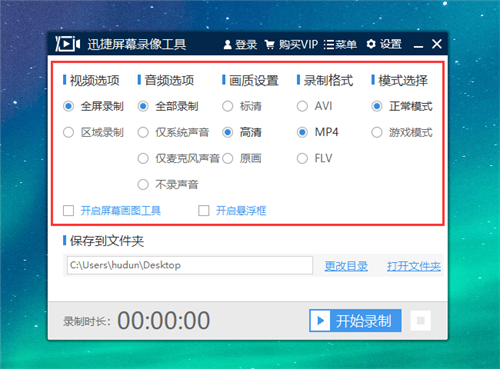
视频选项:
在参数栏中要注意视频选项系列,该系列有‘全屏录制’和‘区域录制’两种选项可供选项。全屏选项表示的是对整个电脑屏幕的内容进行录制;区域录制则表示为录制屏幕部分区域的内容。由于我们需要对屏幕的某个区域进行录制,因此注意选择好与其对应的‘区域录制’按钮。
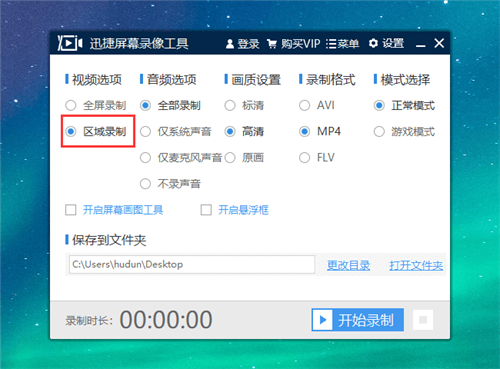
音频选项:
除了视频选项需要特别注意外,音频选项也是很重要的。音频选项中有全部录制、仅系统声音、仅麦克风声音和不录声音四种录制方式可供选择。不同选项之间所呈现的录制效果也是有所区别的。当你发现屏幕录制没有声音时可能是选择了不录声音按钮或电脑硬件存在问题,如果确定并非电脑硬件问题,那么可以查看有没有正确选择音频录制方式。
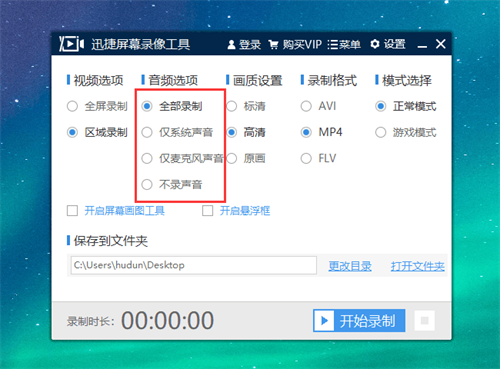
步骤三:
接着我们可以看到目录栏的‘保存到文件夹’下方有一个目录,这个目录所表示的是屏幕录制后视频文件保存到电脑的位置。如果不想把视频保存到默认位置而想将其存储至指定位置时可以通过更改目录按钮进行调整。调整完毕后还可以点击‘打开文件夹’按钮确认所指位置是否正确。
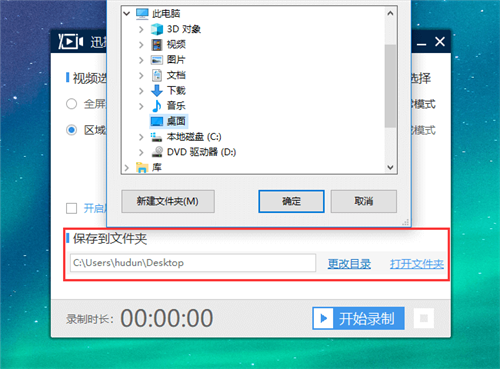
步骤四:
最后看到录制栏并点击开始录制按钮,点击完后由于我们需要并且选择了区域录制按钮,因此我们要框选出屏幕内需要录制的区域(红色框就是我们需要录制的区域)。录制过程中还可以暂停/继续录制,而所需内容录制完毕后点击右下角的‘回’形按钮即可结束录制。除此之外还可以通过点击我们之前的‘热键设置’中的多个快捷键达到快速录制的效果。
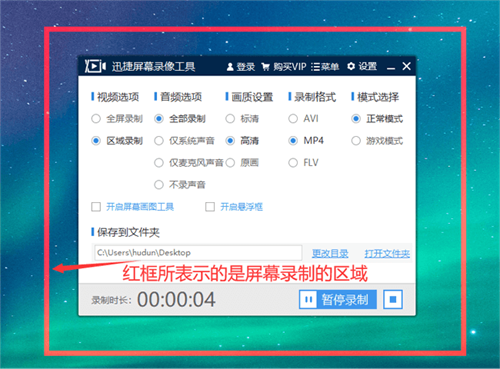
步骤五:
录制完毕后到‘保存到文件夹’所示的目录即可查阅文件,从图中可以看到所录制的视频是根据‘区域录制’方式以‘高清’的形式用‘正常模式’录制的视频,且该视频含有系统声音和麦克风声音(全部录制)并且以‘mp4’格式进行存储。
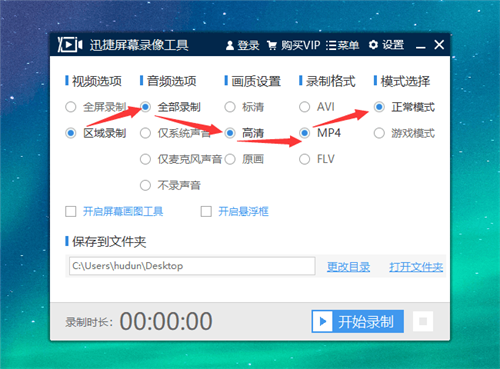
注意:
上述就是使用迅捷屏幕录像工具对屏幕上某个区域进行录制的方法,需要注意在正式开始录制屏幕前将视频选项下方的选项调整到‘区域录制’。
新手指南
更新时间:2024/4/26
1、录屏悬浮窗
可以开启或关闭录屏悬浮窗
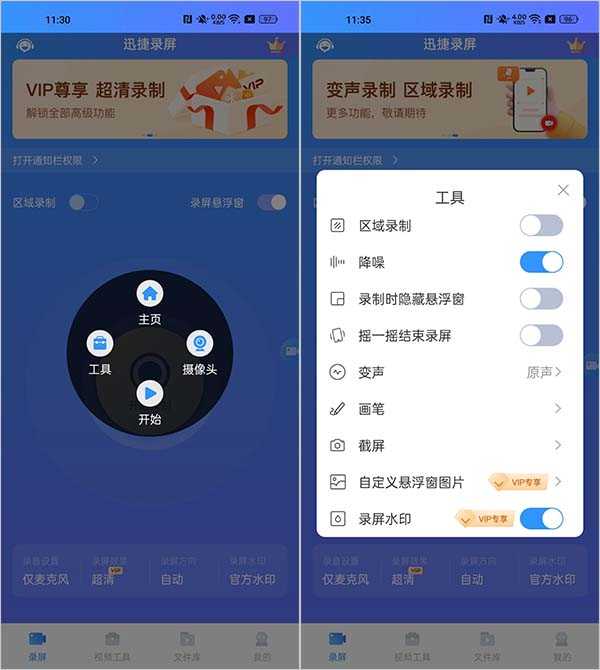
2、区域录屏
该功能可选择以全屏的方式录制视频,或只录制屏幕的指定区域
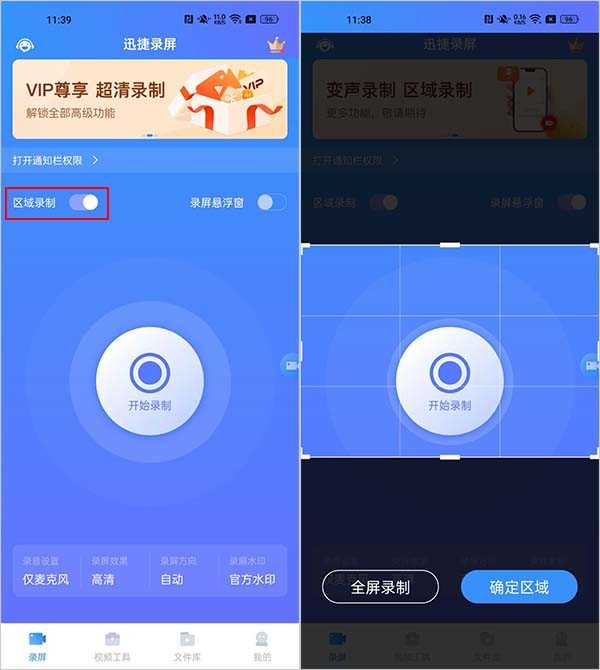
3、参数设置
可对屏幕录制的相关参数进行调整,包括:视频方向、视频清晰度、视频帧数、视频码率等
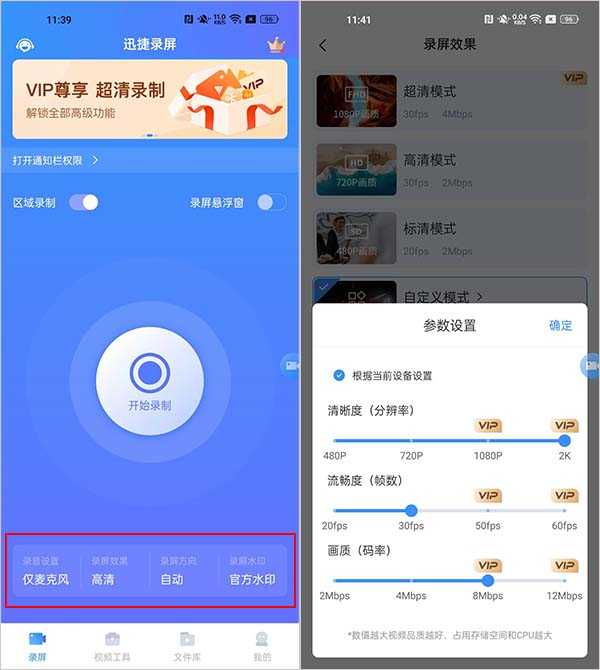
4、开始录制
点击开始录制按钮,软件就会根据所设参数对手机内容进行录制,期间可暂停录制或继续录制,而后点击停止录制按钮结束并保存录制内容
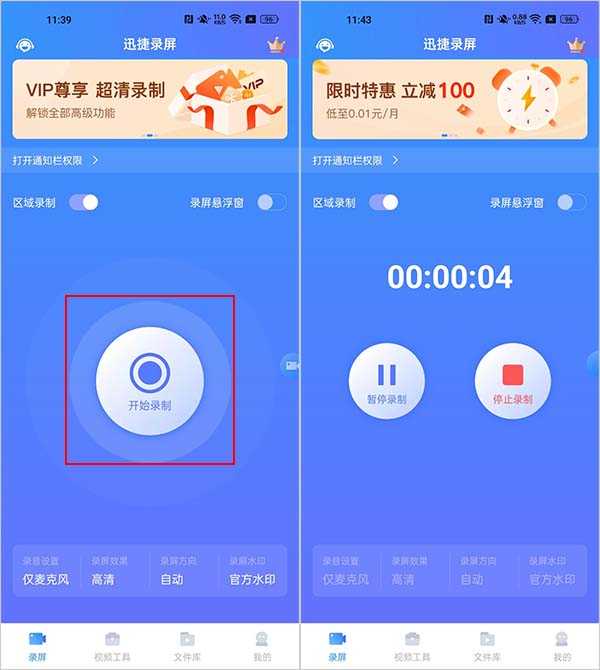
常见问题
怎么开启浮窗
1、进入录屏大师,在"录屏"主界面右上角找到"悬浮窗录屏模式",当前显示是关闭状态的,点击开启;
2、开启之后在手机界面的右边就会出现一个悬浮框;
3、点击悬浮窗之后,它会放大出现四个功能,这样就可以多屏幕进行截图、录制,还可以快速进入软件界面。
如何不录声音
1、打开录屏大师APP之后,在"录屏"主界面的右上角找到一个齿轮状的按钮,点击进入设置界面;
2、在设置界面中找到"开启声音录制"选项,关闭它的话就可以不录制声音了;
3、有一点需要注意,安卓系统不支持录制手机内的声音,所以想要录制声音的话就必须要调大手机扬声器的声音。
怎么添加歌词
1、首先我们在录屏大师的主界面下方点击“视频”选项,然后倒入需要添加歌词的视频素材。
2、进入到视频编辑界面,我们需要点击列表里的“字幕”功能,这样就能够为视频添加和编辑歌词了。
点击列表里的“字幕”功能
3、最后通过滑动进度条就可以设置歌词的时长即可。
滑动进度条设置歌词的时长
歌词或者字幕的添加只是录屏大师APP众多功能中的其中一个,毕竟录屏大师这款软件主打的功能是视频录制,因此如果大家对字幕添加有更高需求的话,这时候就需要借助其它比较专业的软件,小编就为大家推荐了三款比较实用的手机视频字幕添加软件,大家可以点击进行查看。
怎么投屏
更新时间:2024/4/26
1、打开迅捷录屏大师,点击「编辑」菜单项,选择「手机投屏」
2、根据软件提示,下载「迅捷录屏大师」并进行安装。
3、可以开启自动录制按钮,这样就会边投屏边进行录屏了。
怎么在录制屏幕的过程中进行标注?
更新时间:2024/4/26
开启「录屏悬浮窗」,在录制过程中可点击悬浮窗,选择「画笔」工具进行标注。
在录制游戏的过程中闪退是怎么回事?
更新时间:2024/4/26
可能是手机的运行内存不足,建议清理部分后台应用,只保留游戏和录屏软件。
录制出来的视频保存到了哪里?
更新时间:2024/4/26
迅捷录屏大师默认的视频保存路径为「/sdcard/hudun/rec」,也可以点击软件右上角「视频管理」直接查看。
为什么录制按钮点击不了,没有反应?
更新时间:2024/4/26
软件需要授予屏幕录制以及录音权限才能正常使用,可前往手机设置检查下相应权限是否开启。
如何给视频添加配乐?
更新时间:2024/4/26
进入「视频编辑」功能,点击「配乐」,选择本地音乐添加即可。
如何给视频变速?
更新时间:2024/4/26
进入「视频编辑」功能,点击「片段剪辑」,使用「变速」功能,即可给视频加减2倍速、4倍速。
如何分割视频片段?
更新时间:2024/4/26
进入「视频编辑」功能,点击「片段编辑」,使用「分割」功能,单击即可分割视频片段。
怎么给视频添加字幕?
更新时间:2024/4/26
进入「视频编辑」功能,添加视频,点击字幕,即可选择字幕样式进行添加。
录制的视频卡顿延迟怎么办?
更新时间:2024/4/26
清理手机内存,关闭除迅捷录屏大师以外的其他应用,保证手机运行流畅,再进行录制。
如何给视频添加配乐?
更新时间:2024/4/26
进入「视频编辑」功能,点击「配乐」,选择本地音乐添加即可
如何给视频变速?
更新时间:2024/4/26
进入「视频编辑」功能,点击「片段剪辑」,使用「变速」功能,即可给视频加减2倍速、4倍速
如何分割视频片段?
更新时间:2024/4/26
进入「视频编辑」功能,点击「片段编辑」,使用「分割」功能,单击即可分割视频片段
怎么给视频添加字幕?
更新时间:2024/4/26
进入「视频编辑」功能,添加视频,点击字幕,即可选择字幕样式进行添加
开通软件VIP有什么特权?
更新时间:2024/4/26
开通软件VIP可获取录屏无限时、导出无水印、超清视频、海量素材、精美模板等特权
录制的视频卡顿延迟怎么办?
更新时间:2024/4/26
清理手机内存,关闭除迅捷录屏大师以外的其他应用,保证手机运行流畅,再进行录制
怎么在录制屏幕的过程中进行标注?
更新时间:2024/4/26
在主界面中打开悬浮窗口,开始录制后,点击悬浮窗的「画笔」功能,即可进行标注
录制的视频画质不清晰怎么办?
更新时间:2024/4/26
在主界面中设置录制画质为「超清」,重新录制视频即可
更新日志
更新时间:2024/4/26
1、【优化】优化录屏内存占用
2、【优化】优化用户使用体验
3、【修复】修复一些已知bug
软件功能
真正全功能免费的手机录屏,无限录制时长,导出无水印;
支持录制方向自动切换,智能分辨率选择,摄像头&麦克风控制;
2K级画质,录制清晰流畅、无卡顿,满足游戏主播、短视频博主等高端录制需求;
用户可以使用软件轻松的进行录屏录制,无论是游戏直播的录制。
应用信息
- 厂商:广州飞磨科技有限公司
- 包名:
- 版本:3.6.3.4
- MD5值:
精彩推荐
-

莫比健身官网版这款健身类APP与一般应用有所不同,其通过蓝牙连接莫比硬件设备,实现智能互联。登录方式多样,支持微信和手机号。在运动时使用该应用,不仅可显示时间、速度、步伐,还能精准计算卡路里消耗。对此感兴趣的小伙伴们快来下载体验吧。
-

摩托范这款全新摩托车资讯应用专为摩托爱好者量身打造,提供丰富的摩托车资讯内容,囊括各类全面的摩托车相关话题。在这里,你可以与摩友在线互动,尽情探讨热门话题,参与多样资讯类型。感兴趣的小伙伴们快来下载试试吧。
-
 下载
下载携程旅行app官方版
- 中文
- 93.91MB
携程旅行app官方版这款日常生活出行服务软件是由携程计算机技术(上海)有限公司基于携程旅行网开发推出。作为国内业界权威的在线旅行服务公司,携程旅行为用户提供多样化的服务,包括“旅游度假、主题高铁游、景点门票优惠、旅游攻略、旅行购物指南”等。让用户能够享受一站式便捷出行服务的乐趣!
-

米家app这款智能家居管理软件是由小米官方推出,拥有完善的小米生态系统,用户可以自由添加、删除和管理小米智能家电,实现家居交互的便捷和快速,并促进智能设备之间的连接和通讯。不论是扫地机器人、空调、保险箱、窗帘、风扇还是智能插座等,均可通过该软件实现远程控制。有需要的朋友们切勿错过这一利器!
- 声明: 本站《录屏大师vip破解版》由"roboter"网友提供,仅作为展示之用,版权归原作者所有,如果侵犯了您的权益,请来信告知,我们会尽快删除。
预约窗口
* 游戏上市后,我们会在第一时间内通知您 *
恭喜你预约成功
* 游戏上市后,我们会在第一时间内通知您 *
关 闭